将身份证的两面复印到一张纸上
您可以将小尺寸原稿(如身份证或名片)的正面和反面复印到一张纸的一面上(身份证复印)。
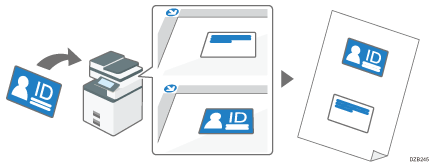
您也可以通过按主页画面上的“身份证复印”来复印身份证。本节介绍如何在复印画面上复印。

不能同时指定身份证复印和双面复印。如果指定了双面复印,请按下[重设]取消设置。
 按主页画面上的[复印]。
按主页画面上的[复印]。
 按复印画面上的[身份证复印]。
按复印画面上的[身份证复印]。

如果找不到此键,请使用以下项目注册[身份证复印]。
设置画面类型:标准
[自定义功能:复印(标准模式)]或[自定义功能:复印(一览模式)]
设置画面类型:传统
[自定义功能:复印(标准模式)]或[自定义功能:复印(一览模式)]
按[身份证复印]时,[纸张选择]中的设置将自动更改。若要在其他纸张上复印,请更改设置。
 按[身份证复印到下一步]。
按[身份证复印到下一步]。
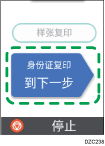
 将身份证正面朝下放置在曝光玻璃上。
将身份证正面朝下放置在曝光玻璃上。
当复印到纵向(
 )纸张上时,请横向放置身份证,并将其放置在扫描区域的中心,扫描区域为复印用的纸张尺寸的一半。
)纸张上时,请横向放置身份证,并将其放置在扫描区域的中心,扫描区域为复印用的纸张尺寸的一半。示例:若要复印到A4(81/2 × 11)
 尺寸的纸张上,请将身份证放置在A5(51/2 × 81/2)
尺寸的纸张上,请将身份证放置在A5(51/2 × 81/2) 尺寸的原稿的扫描区域中心。
尺寸的原稿的扫描区域中心。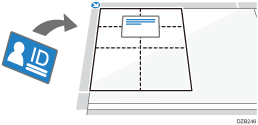
当复印到横向(
 )纸张上时,请纵向放置身份证,并将其放置在扫描区域的中心,扫描区域为复印用的纸张尺寸的一半。
)纸张上时,请纵向放置身份证,并将其放置在扫描区域的中心,扫描区域为复印用的纸张尺寸的一半。示例:若要复印到A4(81/2 × 11)
 尺寸的纸张上,请将身份证放置在A5(51/2 × 81/2)
尺寸的纸张上,请将身份证放置在A5(51/2 × 81/2) 尺寸的原稿的扫描区域中心。
尺寸的原稿的扫描区域中心。
 按[开始]。
按[开始]。
扫描身份证的正面。
 将身份证背面朝下放置在曝光玻璃上,然后按[开始]。
将身份证背面朝下放置在曝光玻璃上,然后按[开始]。
将身份证放在与正面相同的扫描区域。当按开始时,会扫描身份证的背面。
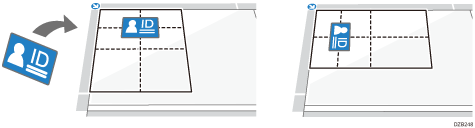
 按[完成]。
按[完成]。
若要复印下一个身份证,请按[继续复印]。
